Как да активирате режима на съвместимост на Internet Explorer 11
Има ситуации, когато уеб страница в Internet Explorer 11 не се показва много правилно. Това се дължи на факта, че във всяка нова версия на браузъра външният вид на страниците се променя леко. В резултат на това уеб страницата започна да изглежда, меко казано, необичайно. За да коригират ситуацията, разработчиците са интегрирали допълнителна функция в интернет браузъра, наречена Режим на съвместимост.
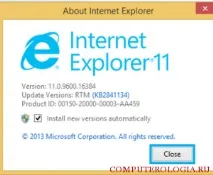
Активирайте режима на съвместимост
Така че, първо, нека да видим как да го активирате. Отиваме от браузъра до желаната страница в мрежата и щракнете върху Услуга. Тук има елемент, който ви позволява да промените настройките на режима на съвместимост. Щракваме върху него. Адресът на уеб страницата ще бъде написан в реда, където се предлага да добавите сайта към списъка, гледан в режим на съвместимост. Кликнете върху бутона Добавяне, след което браузърът ще покаже правилно ресурса.
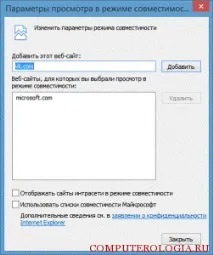
Не винаги е възможно да намерите секцията за услуги веднага. Затова ще опиша няколко опции за отваряне на това меню. Като щракнете с десния бутон върху горната част на отворения браузър, активирате контекстното меню. Маркираме командния ред в него. След това най-отгоре ще се появи меню със секции, където ще намерите Услугата. Друг начин е да направите същото, но щракнете върху лентата с менюта. И в двата случая настройките на браузъра ще се променят и панелът с тези инструменти ще остане в горната част на Internet Explorer.
Ако искате менюто да се появи временно, можете да натиснете Alt на клавиатурата. Освен това можете да отворите прозореца, от който се нуждаете, като щракнете върху бутоните Alt, e, p. В този случай трябва да се включи български език, тъй като e и p не са латински, а български букви. Ако не можете да направите това по някаква причина, винаги можете да изтриете интернетexplorer с Windows 8 и инсталирайте друг браузър.
Изключете режима на съвместимост
За тези, които искат да изключат функцията за режим на съвместимост в Internet Explorer 11, първо отидете на работния плот. След това стартирайте браузъра. В отворен интернет браузър натиснете Alt, за да изведете лентата с менюта, или използвайте другите методи по-горе.
Отиваме в Услугата, където избираме Изтриване на историята на браузъра. Поставете отметка в квадратчето срещу надписа Журнал и щракнете върху Изтриване. Можете да изберете отделни страници от списъка, за които не искате да използвате тази функция.
Деактивирайте актуализациите на списъка
За да направите това, трябва да отидете в секцията Услуги на вашия интернет браузър. В него изберете Параметри на функцията. След това премахнете отметката от квадратчето до реда, който казва да изтеглите актуализирани списъци от уебсайта на Microsoft. Затваряме браузъра.
Може да се отбележи, че режимът на съвместимост е доста полезна функция. Затова не бързайте да го изключвате. Това трябва да се прави само в случай, че поради активирането му страницата не се зарежда правилно. Тази ситуация обаче е изключително рядка. Много по-често всичко се случва обратното и сайтът се показва по-добре, когато режимът е включен.